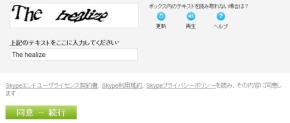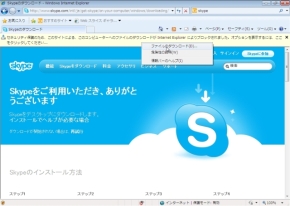“離れて暮らす親”に使ってもらうSkype(とりあえずスタート編):ちょっとずつ前向きで(1/3 ページ)
Skypeで何ができるの
Skypeと聞いてまずイメージするのが「PCで使える“タダ”電話のようなもの」でしょう。インターネットに接続しているPCにSkypeがインストールしてあれば、そのPC同士は無料で通話できます。これは、相手が海外にいる場合でも同じです。電話代を気にせずに通話できるので、在宅勤務の連絡手段として海外展開をしている企業でも注目されています。
Skypeでは、インストールしたPCだけでなく、固定電話や携帯電話にも電話をかけられます。ただし、この場合は無料ではなく電話料金に相当する「Skypeクレジット」を払います。それでも、海外との通話でも一般の電話に比べると割安です。
音声通話以外にテキストによるチャットも行えます。実をいうと、音声通話よりこの機能を使っているユーザーが多いかもしれません。
このほか、映像を利用した“テレビ電話”のような利用もできますが、まずはソフトをインストールして、Skypeユーザー同士で電話のように音声通話ができるまでの手順を説明しましょう。なお、メーカー製PCでは、購入した状態でSkypeがインストールされているモデルもあります。デスクトップ画面い「Skype」のアイコンがあったり、「スタートメニュー」から「すべてのプログラム」を開いて、「Skype」があったりしたら、「STEP 1」を飛ばして「STEP 2」に進んでください。
“離れて暮らす親”に始めてもらうTwitter──“会員登録”からフォローの方法まで
“離れて暮らす親”に始めてもらうTwitter――ダイレクトメッセージを使う
“離れて暮らす親”にとってもらう「PCで使えるメールアドレス」
STEP 1:Skypeをインストールする
まずは、ここをクリックして表示されるWebページから、Skypeのインストールソフトをダウンロードします。使っているOSごとにアイコンが用意されているので、適切なインストールソフトを選びましょう。
Windowsを使っているユーザーはWindowsのボタンをクリックしましょう。すると、「Skype for Windowsのダウンロード」というWebページが開きます。ここで「Skypeのダウンロード」をクリックすると、「アカウントの作成またはサインイン」ページが表示されます。
開いたWebページに必要事項を入力します。記入欄はたくさんありますが、必須なのは「姓」「名前」「メールアドレス」「Skype名」「パスワード」の5つだけです。
入力が終わったら、フォームの最後にある「同意−続行」を押して登録を完了します。内容に問題がなければ「Skypeをご利用いただき、ありがとうございます」という画面が表示され、インストールソフトのダウンロードが始まります。
なお、Internet Explorerでは「セキュリティ保護のため、このサイトによる、このコンピューターへのファイルのダウンロードがInternet Explorerによりブロックされました。オプションを表示するには、ここをクリックしてください」というメッセージが表示される場合があります。このときはメッセージをクリックし、表示されるメニューの中から「ファイルのダウンロード」を選択すればダウンロードが開始します。
ダウンロードが完了したら、そのファイルをダブルクリックします。インストールウィザードが始まりますので、質問に従ってインストールを行います。インストールはおよそ1〜2分ほどで終了し、「Skypeをご利用いただき、ありがとうございます」と書かれた画面が表示されたら右下の「完了」を押して作業を終了させます。
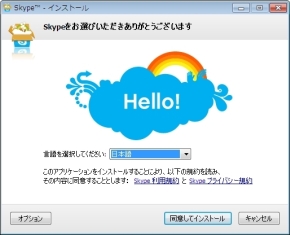
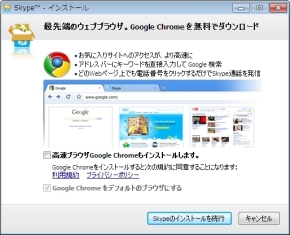 ダウンロードしたファイルのアイコンをダブルクリックするとインストールウィザードが始まります。「同意してインストール」をクリックします(写真=左)。Webブラウザ「Google Chrome」をインストールする必要がなければ「高速ブラウザGoogle Chromeもインストールします」のチェックを外して「Skypeのインストールを続行」をクリックします(写真=右)
ダウンロードしたファイルのアイコンをダブルクリックするとインストールウィザードが始まります。「同意してインストール」をクリックします(写真=左)。Webブラウザ「Google Chrome」をインストールする必要がなければ「高速ブラウザGoogle Chromeもインストールします」のチェックを外して「Skypeのインストールを続行」をクリックします(写真=右)Copyright © ITmedia, Inc. All Rights Reserved.
アクセストップ10
- 「買うならお早めに」が悲痛な叫びに変わった年末 猛暑の後に“価格高騰”の寒波が襲った2025年PCパーツ街 (2025年12月25日)
- 25Gbpsインターネット時代の“モンスターマシン” ミニワークステーション「Minisforum MS-02 Ultra」を試す (2025年12月25日)
- 高コスパNASから小型スマホの救世主まで! 2025年にグッと来た「デジタル仕事道具」ベスト5 (2025年12月24日)
- HHKB Studio専用の「木製」「アルミ製」キートップが登場 PFUダイレクトで1月5日発売 (2025年12月25日)
- そのアプリ、本当に安全ですか? スマホ新法で解禁された「外部ストア」と「独自決済」に潜むリスク (2025年12月26日)
- 「テクノロジーが前面に出すぎていた」――アイロボットジャパン新社長が語る、ルンバ復権への“原点回帰” (2025年12月25日)
- Ryzen 7×GeForce RTX 5050 Laptop GPUの「ASUS TUF Gaming A16 FA608UH」がセールで16万9800円に (2025年12月25日)
- さらばWindows 10、ようこそ“画面付き”パーツ 古参も新規もアキバに集った2025年を振り返る (2025年12月26日)
- “家中どこでもコンセント”を実現 日常で使いたくなる実売1.5万円のポータブル電源「BLUETTI AORA 10」を試す (2025年12月24日)
- “Air”の名はだてじゃない 軽量な8K/360度カメラとして大きな魅力を放つ「Insta360 X4 Air」 X5と撮り比べて分かった性能差 (2025年12月25日)